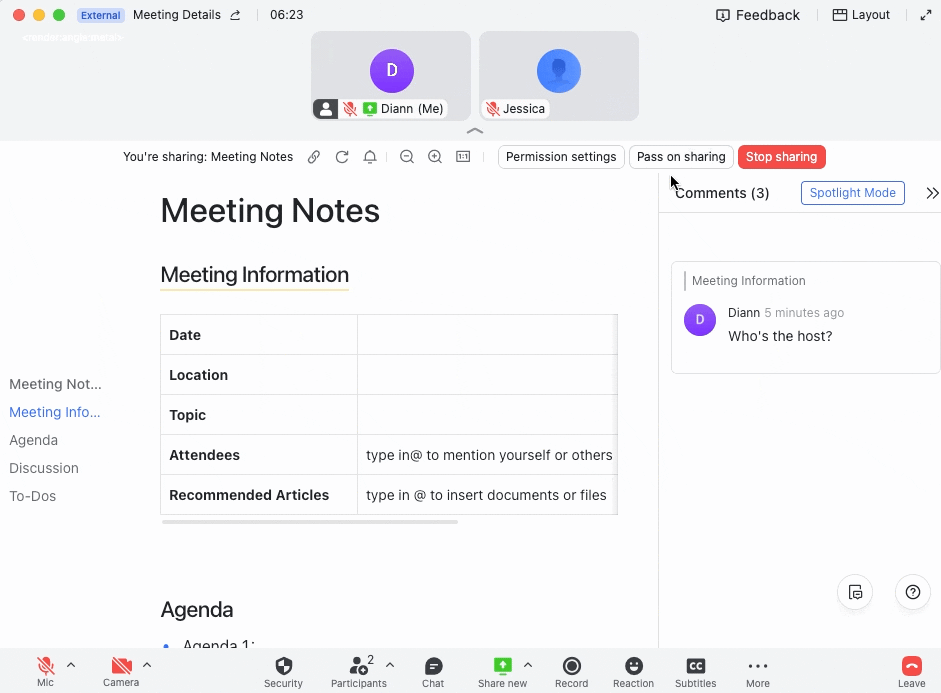Sử dụng chế độ Spotlight để thảo luận cuộc họp
Mục lục
I. Giới thiệu
Với chế độ Spotlight, bạn sẽ có các cuộc thảo luận có ý nghĩa và tập trung hơn trong các cuộc họp. Chế độ này chỉ nêu bật một nhận xét tại một thời điểm trong tài liệu được chia sẻ.
-
Tất cả những người tham gia luôn đồng bộ, mọi người tập trung vào cùng một nhận xét.
-
Người thuyết trình có thể chọn nhận xét nào để tập trung vào và có thể dễ dàng chuyển đổi giữa các nhận xét.
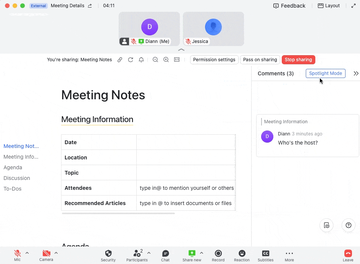
II. Quy trình
Bật chế độ Spotlight
Bật chế độ Spotlight để tạo điều kiện cho các cuộc thảo luận bằng cách tập trung vào một nhận xét tại một thời điểm.
Cách 1: Người thuyết trình có thể di chuột qua Chế độ Spotlight ở góc trên bên phải và sau đó nhấp vào Bắt đầu từ nhận xét hiện tại để bắt đầu chế độ Spotlight và chuyển đến nhận xét hiện tại.
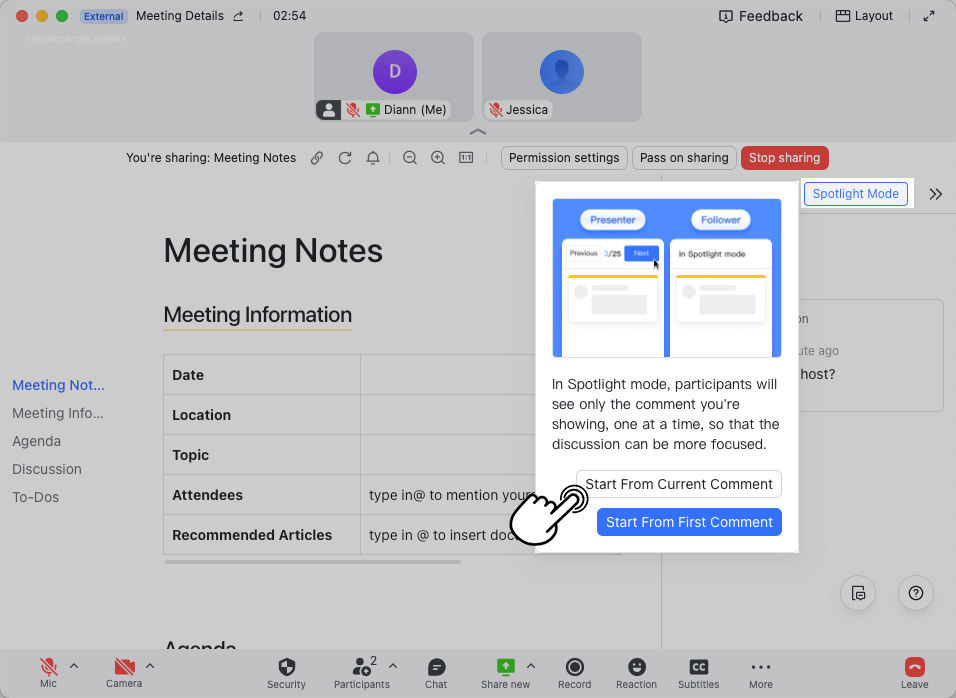
Cách 2: Người thuyết trình có thể di chuột qua Chế độ Spotlight ở góc trên bên phải và sau đó nhấp vào Bắt đầu từ nhận xét đầu tiên để bắt đầu chế độ Spotlight và chuyển đến nhận xét đầu tiên.
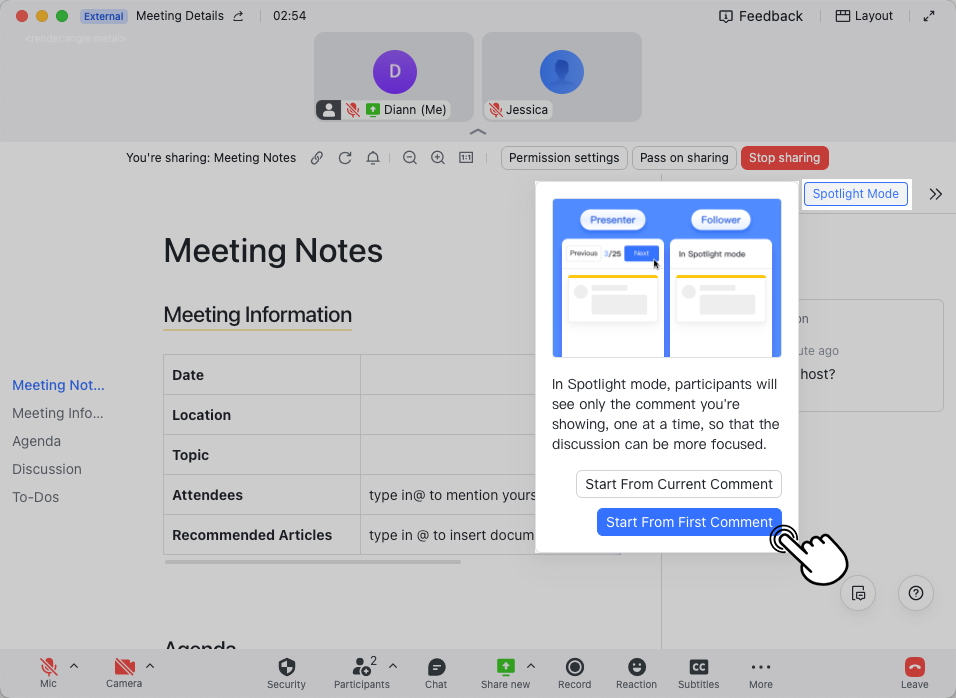
Thoát khỏi chế độ Spotlight
Nhấp vào Thoát ở góc trên bên phải để thoát khỏi chế độ Spotlight.
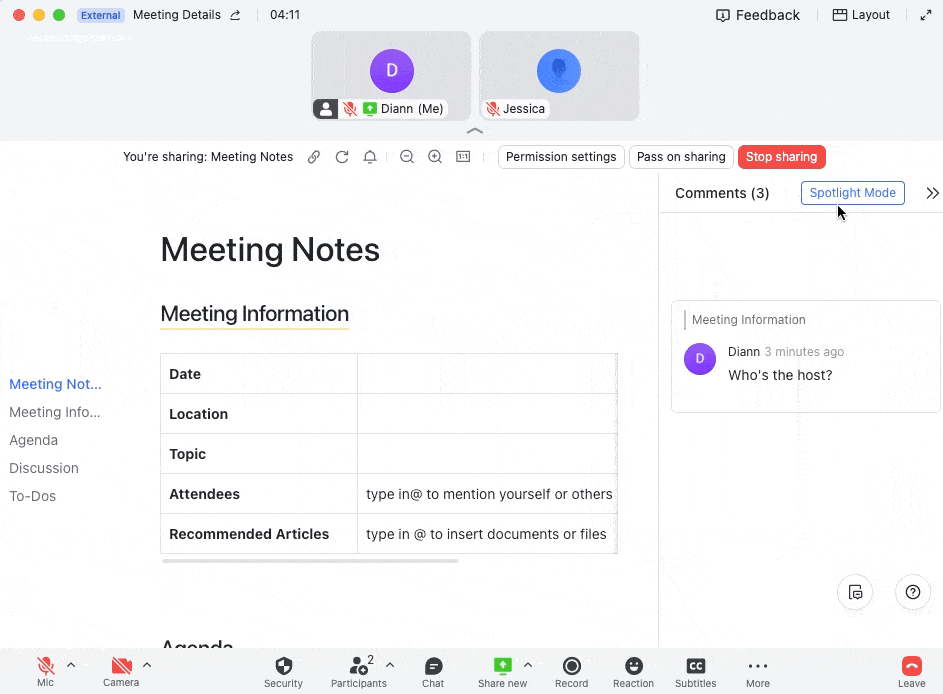
III. Câu hỏi thường gặp
Chế độ Spotlight hoạt động như thế nào?Khi người thuyết trình bật chế độ Spotlight, tất cả người tham gia sẽ vào chế độ Spotlight.
Nếu một người tham gia đang theo dõi người thuyết trình, họ sẽ tự động chuyển đến tiêu điểm nhận xét.
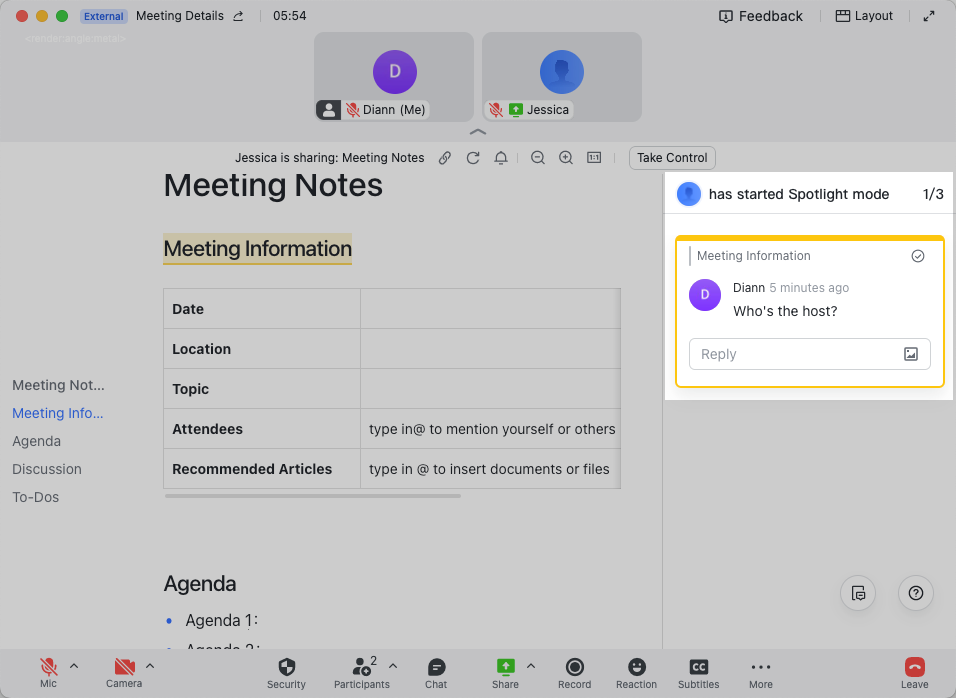
Nếu người tham gia không theo dõi người thuyết trình, họ có thể tự xem tài liệu. Người tham gia có thể di chuột qua đã bắt đầu chế độ Spotlight và nhấp vào Theo dõi người thuyết trình để đi đến nhận xét tập trung hoặc họ có thể nhấp vào ảnh hồ sơ của người thuyết trình để chuyển đến nhận xét.
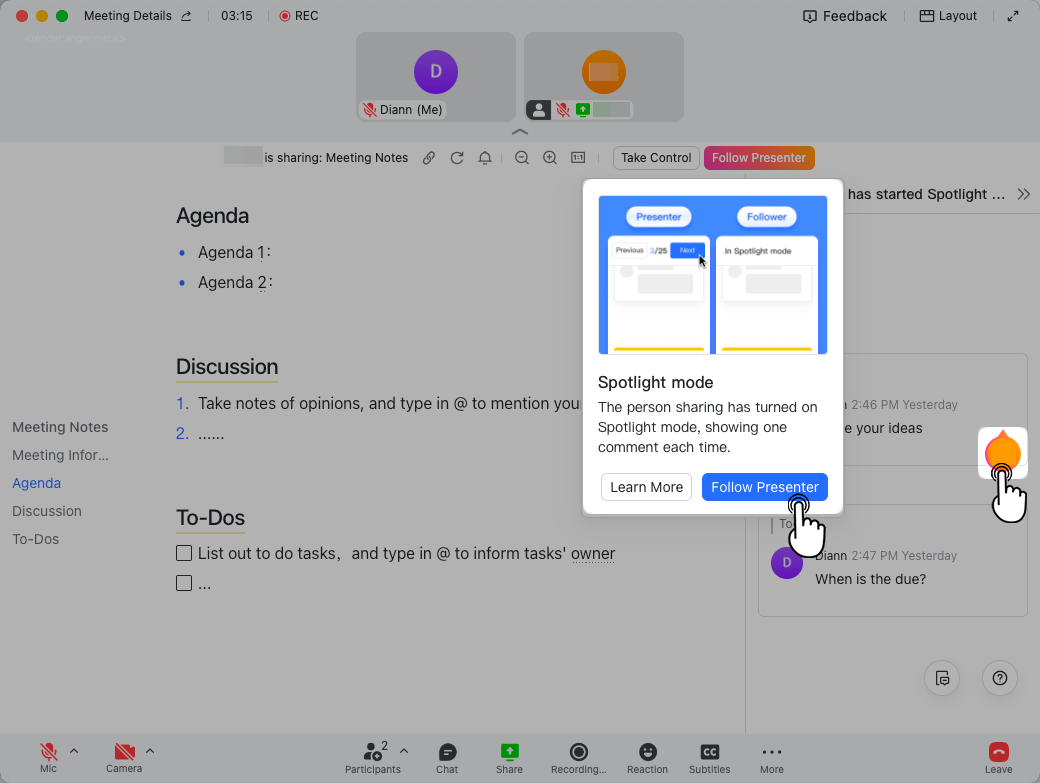
Tôi có thể chuyển chia sẻ khi ở chế độ Spotlight không?
Có. Khi ở chế độ Spotlight, nếu người thuyết trình A chuyển chia sẻ cho người thuyết trình B, người thuyết trình B vẫn sẽ ở chế độ Spotlight.